Maison >tutoriels informatiques >connaissances en informatique >Win10qq commence à supprimer après le démarrage
Win10qq commence à supprimer après le démarrage
- WBOYWBOYWBOYWBOYWBOYWBOYWBOYWBOYWBOYWBOYWBOYWBOYWBavant
- 2024-02-11 11:50:281367parcourir
L'éditeur php Banana vous présentera une astuce pratique : comment supprimer QQ au démarrage dans le système Win10. Dans le système Windows 10, le démarrage de QQ peut ralentir la vitesse de démarrage du système, affectant ainsi l'expérience utilisateur. Il est donc très important de savoir comment supprimer QQ au démarrage. Cet article vous présentera en détail comment supprimer QQ au démarrage, afin que votre ordinateur démarre plus rapidement. Avec des opérations simples, vous pouvez facilement résoudre ce problème et rendre votre système plus fluide.
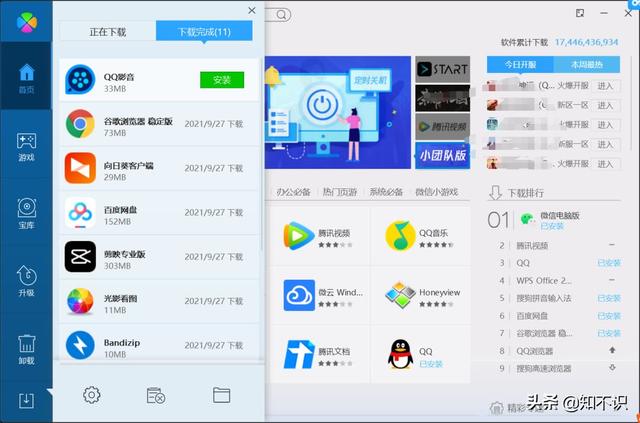
Recherche directe et téléchargement en un clic, permettant de gagner beaucoup de temps dans Baidu. Un logiciel spécial peut être téléchargé et installé manuellement.
Après l'installation du logiciel de base, l'utilité de Computer Manager a été considérablement réduite. En plus de la fonction de réparation du réseau, les seules fonctions utiles pour moi sont l'antivirus, le nettoyage des ordures et la désactivation des éléments de démarrage.
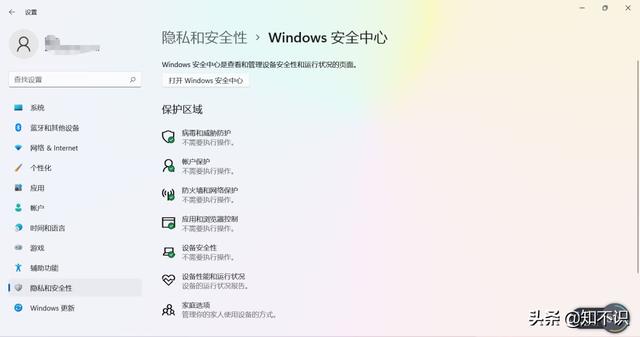
Lorsque Windows 10 est activé, les capacités de pare-feu et d'antivirus intégrées au système sont déjà très puissantes. Je télécharge souvent des logiciels étranges. De nombreux gestionnaires d'ordinateurs n'ont pas eu le temps de le faire. signalez le virus et le système a été directement vérifié et tué. La récupération manuelle est également un casse-tête.
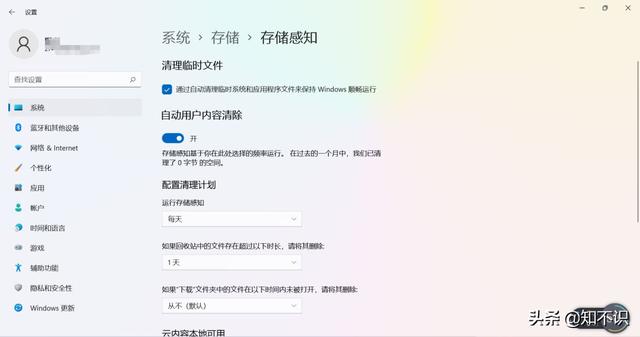
En ce qui concerne la fonction de nettoyage des ordures, tant que vous activez Storage Sense, vous n'avez pas à vous inquiéter du tout. Un nettoyage de disque de temps en temps suffit.
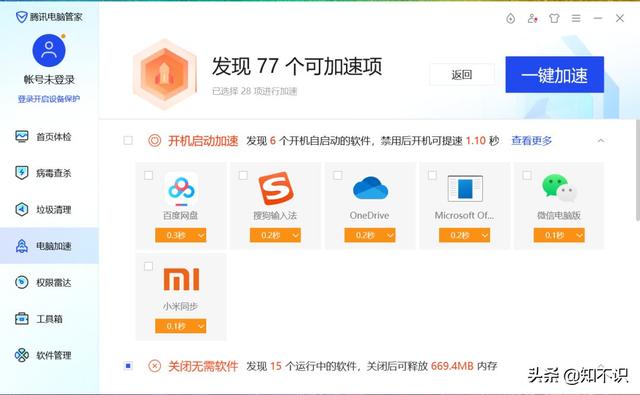
La seule chose qui reste utile est la gestion des éléments de démarrage. Ce qui est ennuyeux, c'est que si vous avez utilisé Butler pour désactiver les éléments de démarrage, une fois que vous avez désinstallé Butler, les éléments désactivés. les articles seront à nouveau publiés.
Cependant, par rapport au fait que Computer Manager continue d'occuper de la mémoire en arrière-plan, il est préférable de définir manuellement les éléments de démarrage directement. La méthode est également relativement simple.
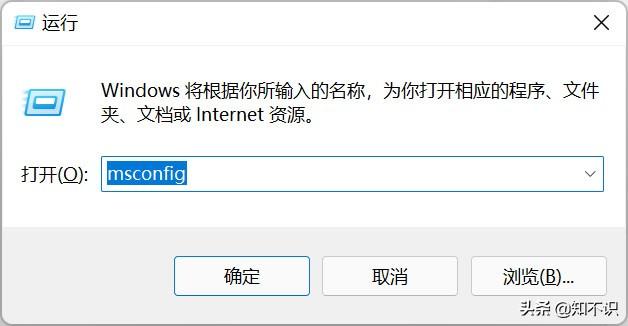
Touche de raccourci win+r, ouvrez la fenêtre d'exécution, entrez msconfig.
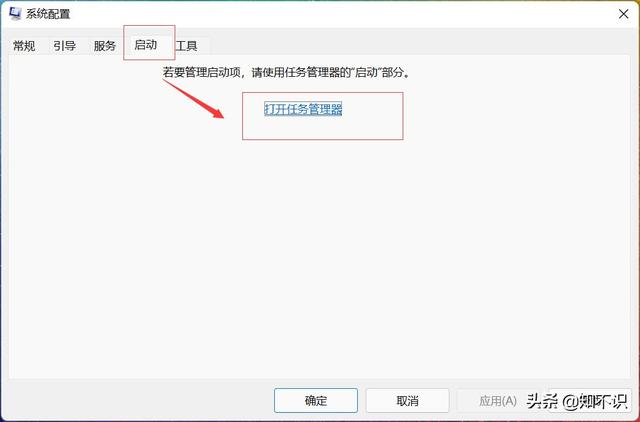
Dans Configuration du système, sélectionnez Démarrage et cliquez pour ouvrir le Gestionnaire des tâches.
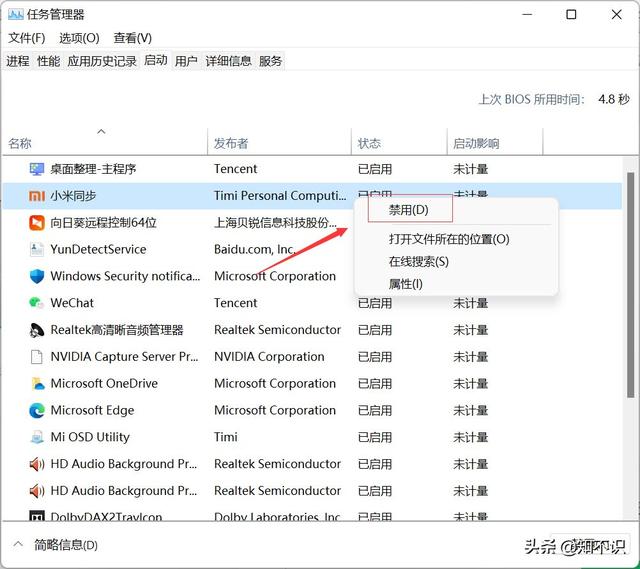
Ici, faites un clic droit sur l'application qui n'a pas besoin d'être démarrée au démarrage et sélectionnez Désactiver.
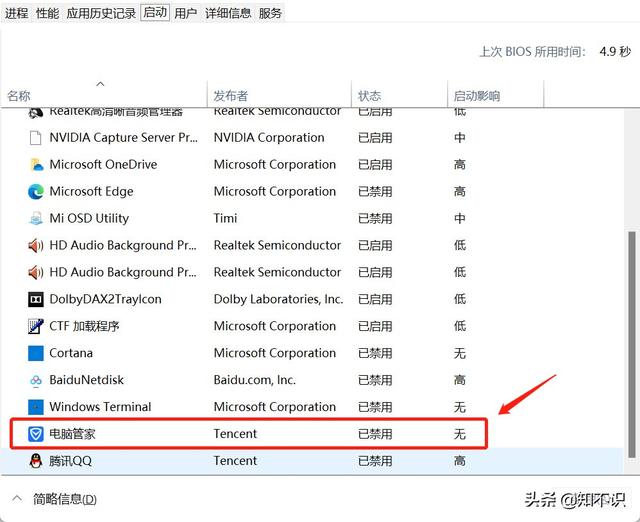
Lorsque le démarrage n'est pas défini, le temps de démarrage est d'environ 1 minute et 05 secondes. Après l'avoir désactivé, le temps de démarrage est d'environ 18 secondes (le double système win11+macOS est installé, le temps de démarrage est légèrement plus lent).
En même temps, nous pouvons désactiver ici les éléments de démarrage de Computer Manager, afin de pouvoir activer Computer Manager uniquement en cas de besoin.
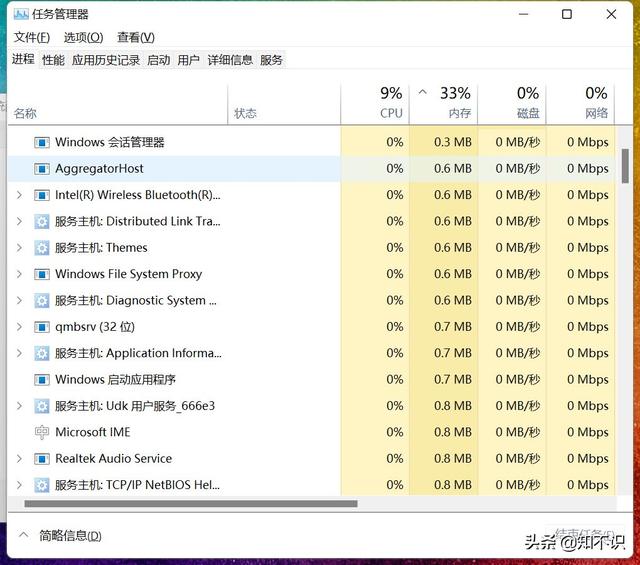
Après la fermeture de Computer Manager, l'utilisation de la mémoire a également été considérablement réduite. Elle représentait à l'origine 60 % et représente désormais 33 %.
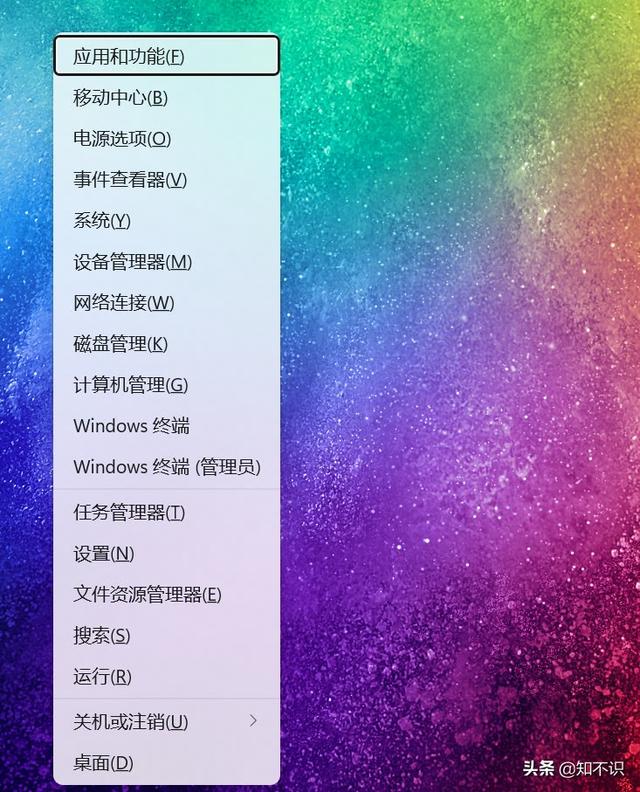
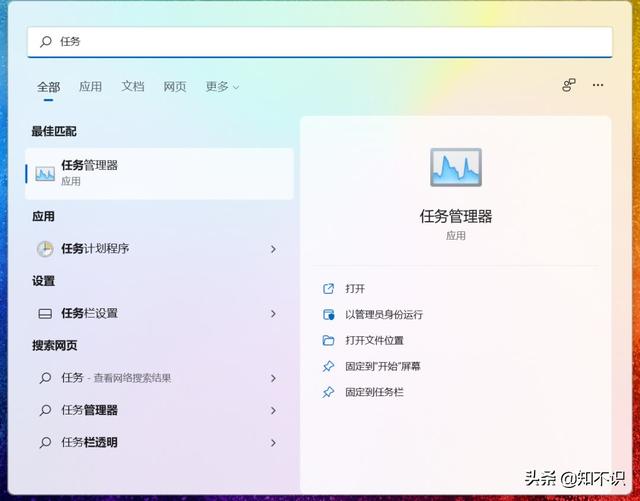
De plus, la touche de raccourci win+X ou la recherche directe du gestionnaire de tâches peuvent ouvrir le gestionnaire de tâches plus facilement.
Ce qui précède est le contenu détaillé de. pour plus d'informations, suivez d'autres articles connexes sur le site Web de PHP en chinois!
Articles Liés
Voir plus- Que dois-je faire si mon adaptateur WLAN Win10 est manquant ?
- Comment fermer les publicités pop-up dans Win10
- Que dois-je faire s'il n'y a pas d'option WLAN dans win11 ?
- Comment changer le type de fichier dans Win11
- Comment définir la configuration des variables d'environnement jdk dans le système win11

